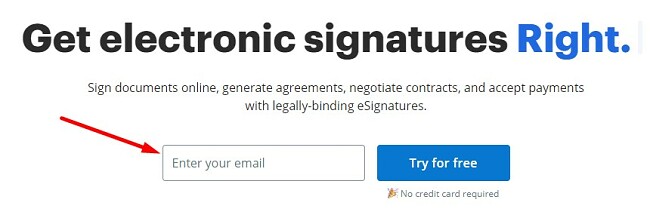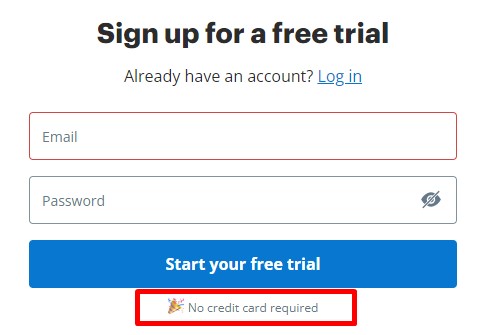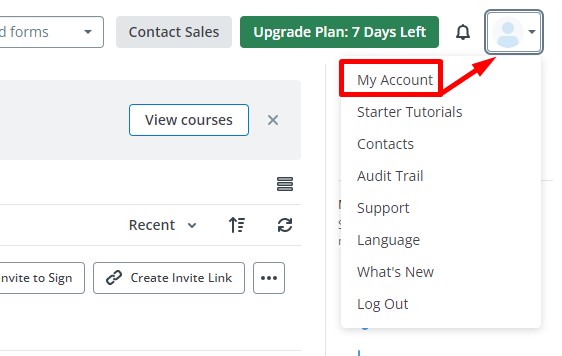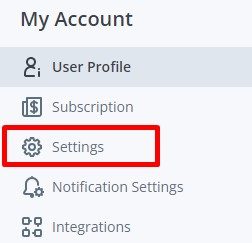SignNow下载——2024最新版本
signNow 是一款基于云的电子签名软件,在中小型企业(SMB)间广受欢迎。它提供多合一的解决方案,功能还包括邮件通知、自定义模板、导出选项和全面安全功能。它简化了发送和签署文件的流程,提供了跟踪文件的详细审计线索。
这款软件简单好用,能与很多热门程序集成,比如 Office 365、Salesforce、Google Drive、Microsoft Teams 等。你可以在任何地方通过云端访问自己的文件,而且它在所有平台都有应用程序,让你能在任何地方签署文件。
按照下文的指南,可以激活 signNow 的 7 天免费试用,在电脑上创建自己的签名。
如何在电脑上免费下载并安装 signNow
- 直接进入 signNow 官方下载页。
- 输入邮件地址,点击”免费试用”按钮。
![获取 signNow 免费试用]()
- 输入邮件地址和安全密码,创建试用账户。无需输入信用卡信息即可激活免费试用。
![]()
- signNow 会发送一封验证邮件,让你确认账户。点击邮件中的”验证电子邮件”按钮,将会重定向到 signNow 账户页面。
- 在指定区域添加你的名字和姓氏,开始创建个人签名,然后点击”下一步”按钮。
- signNow 会自动生成你的数字签名。你可以随时绘制或上传签名图片,修改当前签名。
signNow 概览
signNow 是一款出色的软件,有助于轻松向无纸化办公过渡。它是基于云的程序,所以你能在任何地方访问自己的文件,而不用再去打印表格或合同。无论你使用数字签名还是上传手写签名的图像,在文件中添加签名都只需要几秒钟。
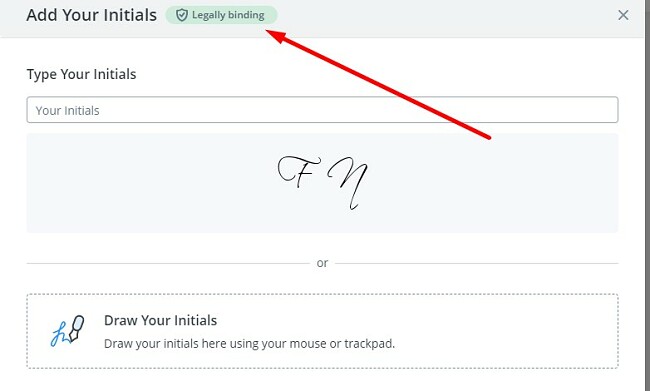
根据公司规模和所需功能,signNow 提供几种不同的订阅套餐。利用 7 天免费试用,看看哪款套餐最适合自己。
signNow 功能
通过 signNow,你可以用具有法律约束力的签名来签署并发送文件。无纸化签名符合最新的数据安全和合规标准,适用于多个行业,包括银行、卫生、法律、商业等。
它是一款直截了当、操作简单的程序,全体团队成员都能立即上手使用。你可以使用电脑、智能手机和平板电脑,在各种文件中插入电子签名。
简单易用的界面
signNow 有直观的界面,让人轻松使用各种功能。要在文件上添加字段框,只需点击工作区左侧的选项卡,将它拖动到文件上你想要的位置。
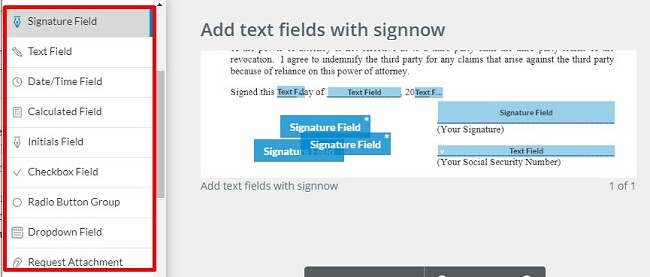
主界面会跟踪传入和传出的文件,这有助于管理已签署和仍待签署的文件。你还可以保存模板,对其进行分类整理或收藏,以便日后使用。
创建文件
signNow 平台不仅仅支持签署文件,还支持创建带有签名字段的文件。这些文件可完全自定义,并且有拖放功能,所以你可以把签名字段放到任何地方。你还可以选择签名字段需要完整签名、缩写签名还是手写签名。其他字段选项包括文本框、日期、复选框和单选按钮。
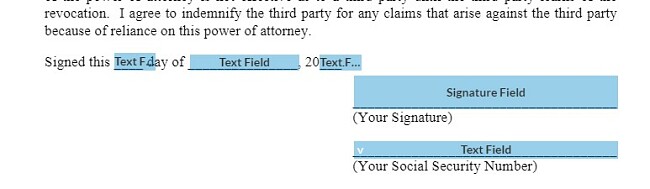
使用展台模式进行当面签名
除了数字签名外,signNow 还提供当面签名的功能。展台模式适用于 Android 和 iOS 设备,允许用户在屏幕上填表并手写签名。表格填写完成后,会自动上传到云端,并自动生成新的空白表格。这非常有用,在展销会、展台、收集签名的场合以及其他需要多人填写相同表格的场合,可以节省大量纸张。
为一个文件添加多个签名者
如果你有一个文件要发给多个人,你可以添加每个人的姓名和邮件地址。这款软件支持设置签名顺序,以备你需要某位伙伴第一个或最后一个签名;它还会自动发送邮件提醒给每个签名者。
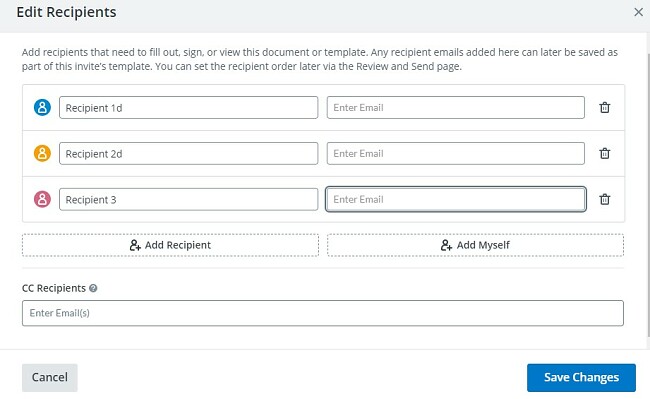
保存具有法律约束力的审计线索
从发送文件的那一刻起,signNow 就开始跟踪它,跟踪完整的事件日志,包括时间戳、文件操作者的邮件地址和修改文件的设备的 IP 地址。这些数据线索有助于追踪文件历史,便于审计。如果你要对未经批准修改受保护文件的行为提出诉讼,这些线索具有法律约束力。
与领先文档软件集成
你可以将 signNow 与云存储软件、高效办公工具、安全软件、客户关系管理(CRM)软件、Microsoft、Google 等集成,以简化签名过程。你不用保存文件并将其上传到 signNow 账户,而是可以在软件中添加 signNow 小组件或插件,从而快速、轻松地签署文件。
如何注销 signNow 账户
如果 signNow 这款数字签名软件不适合你的需求,可以通过简单几步注销账户。
- 登录个人账户。
- 点击右上角的头像图标,打开菜单窗口,点击”我的账户”。
![]()
- 账户页面将会打开,点击左侧边栏的”设置”选项卡。
![登录设置]()
- 点击页面底部的”删除我的账户”链接。
- 输入密码确认删除账户,然后点击”删除账户”按钮。
提醒:删除账户后,账户不可恢复,并且所有数据都会丢失。
signNow 免费替代品
- SignWell:这是一个简单好用的电子签名平台,可以在文件签署完成后对其进行存档和保护。功能包括多个签名者、可重复使用的文件和全面审计报告。创建免费账户,每月发送多达三个文件。
- Adobe Sign:添加标语或标志,自定义专业品牌的签名。它与 Adobe Acrobat 无缝协作,并与 Microsoft、Salesforce、Zoho CRM 等软件集成。。
常见问题解答
signNow 是否免费?
signNow 没有长期的免费套餐,但 signNow 提供 7 天免费试用,无需信用卡信息即可激活。这是测试它的大好机会,可以在订阅四款套餐之一前,看看它是否适合自己。
signNow 是否安全?
是!signNow 通过了 SOC 2 二类认证,保证符合国际行业标准。它拥有多个行业的认证与合规认证,包括 HIPAA、GDPR、PCI DSS 和 ESIGN。
它不仅遵守所有严格的合规规定,而且用 256 位加密保护所有数据。它还有”灾难恢复计划”,确保具备灾难下保护文件并维持安全协议的流程。最后,文件创建者可以设置多重认证,只允许预定的签名者在文件上添加签名。开始免费试用,免去打印的麻烦,安全签名、扫描、上传和发送文件。
能不能让别人通过 signNow 当面签署文件?
适用于 Android 和 iOS 设备的“展台模式”功能可以轻松实现当面签名。签名者可以直接在触摸屏上填写表格并签名。表格填写完成后,会自动保存到云端,并为下一个签名者生成空白表格。